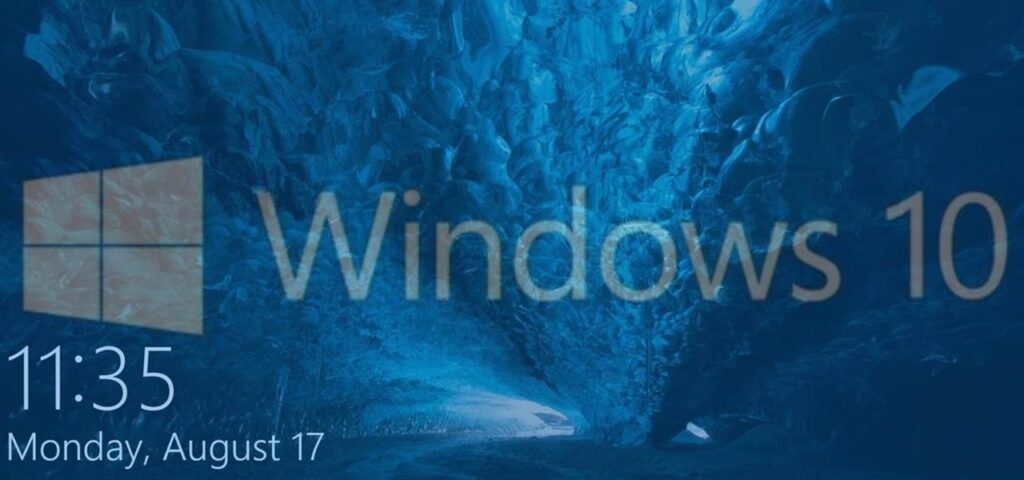পিসিতে আমরা অফিসের পাশাপাশি বিভিন্ন ধরণের ব্যক্তিগত কাজ করে থাকি এবং ব্যক্তিগত গোপনীয় ফাইলস স্টোর করে থাকি। এ জন্য আমাদের অনেকেই ব্যক্তিগত মোবাইলের পাশাপাশি পিসি (পারসোনাল কম্পিউটার) ব্যবহার করে থাকি। কিন্তু আমাদের মধ্যে অনেকেরই পারসোনাল কম্পিউটার নেই। মানে ধরুন আপনার বাসায় শুধুমাত্র আপনার ব্যবহারেরর জন্য আলাদা কোনো ডেক্সটপ বা ল্যাপটপ নেই। যে ডেক্সটপ বাসায় রয়েছে সেটা আপনার পাশাপাশি আপনার ছোটভাই, ছোটবোন, আপনার বাবা মানে আপনার ফ্যামিলি মেমবাররাও ব্যবহার করছে।
এক্ষেত্রে ওই পিসিতে ব্যক্তিগত তথ্যাদি সঠিক ভাবে সংরক্ষণ করা আপনার জন্য একটু মুশকিল হয়ে পড়ে। এক্ষেত্রে আমাদের অনেকেই পিসিতে অনেক রকমের টিক্স ব্যবহার করে থাকেন। অনেকেই রয়েছে ব্যক্তিগত ফাইলসগুলোকে ফোল্ডারে রেখে ফোল্ডারটি হাইড করে রাখেন। তবে এখন ছোট বাচ্চারাও জানে কিভাবে উইন্ডোজে ফোল্ডার হাইড করতে হয় বা আনহাইড করতে হয়। অনেকেই রয়েছে ফাইলগুলোকে পাসওর্য়াড দিয়ে Zip বা Rar ফরম্যাটে কমপ্রেস করে রাখেন। এতে অনেক সময় কমপ্রেস ডেমেজ হয়ে পড়ায় ফাইলগুলোতে ক্ষতি হয়ে থাকে কিংবা ফ্যামিলির কেউ ভূলে কিংবা দুস্টামি করে আপনার এই ব্যাকআপ কমপ্রেস ফাইলটিকে ডিলিটও করে দিতে পারে।
এজন্য আমাদের অনেকেই ফোল্ডার লক বা থার্ড পার্টি টুলের মাধ্যমে ফোল্ডার হাইড করে থাকি। কিন্তু এতেও বিভিন্ন সমস্যা থাকে। তবে আপানি চাইলেই কোনো প্রকার থার্ড পার্টি টুল ছাড়াই সম্পূর্ণ একটি উইন্ডোজ ড্রাইভ বা Partition কে লক / হাইড করে রাখতে পারেন!
ড্রাইভ হাইড
উইন্ডোজ ১০ এর ড্রাইভকে দুটি পদ্ধতিতে সম্পূর্ণ হাইড করা সম্ভব। একটি হচ্ছে ডিক্স ম্যানেজমেন্ট ব্যবহার করে আরেকটি হচ্ছে রেজিস্ট্রি এডিটরের মাধ্যমে । নিচে দুটি পদ্ধতিতেই ড্রাইভ হাইড করে দেখানো হলো:
Disk Management
উইন্ডোজ ১০ এর ড্রাইভ হাইডের সবথেকে সোজা পদ্ধতি হচ্ছে এই ডিক্স ম্যানেজমেন্ট ব্যবহার করা। প্রথমে Windowx + X বাটন চাপুন, তারপর Disk Management অপশনে ক্লিক করুন। ডিক্স ম্যানেজমেন্ট চালু হবে।
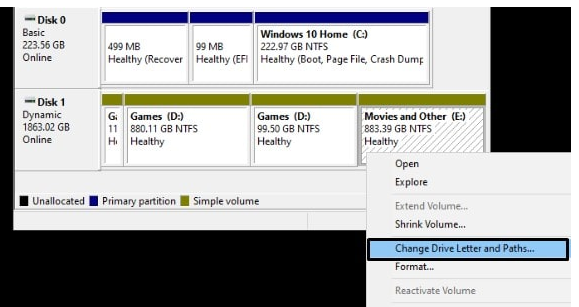
ডিক্স ম্যানেজমেন্টে আপনার বর্তমান সকল ড্রাইভগুলোকে দেখতে পাবেন। এখান থেকে যে ড্রাইভ টিকে হাইড করে চান সেটার উপর রাইট ক্লিক করুন এবং Change Drive Letter and Paths অপশনে ক্লিক করুন।

ড্রাইভ লেটার সিলেক্ট করে Remove বাটনে ক্লিক করুন।
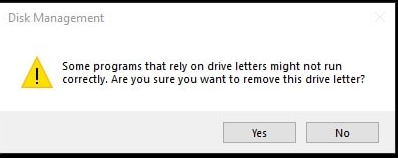
এটা করলে একটি কনর্ফামেশন উইন্ডো আসবে; সেখানে Yes করে দিন! ব্যাস! এবার ফাইল এক্সপ্লোরারে জান, দেখবেন যে আপনার ড্রাইভটি হাইড হয়ে গিয়েছে।
হাইডকৃত ড্রাইভকে আবারো আনতে চাইলে, ডিক্স ম্যানেজমেন্টে গিয়ে ড্রাইভের উপর রাইট ক্লিক করুন, এবং তারপর একই ভাবে Change Drive Letter and Paths অপশনে ক্লিক করুন।
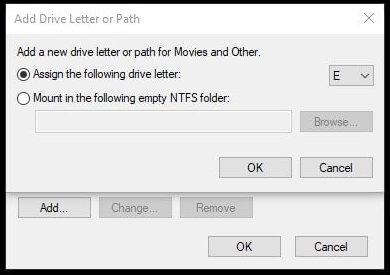
এবার Add বাটনে ক্লিক করুন। খেয়াল রাখবেন যাতে Assign the Following Letter বক্সটিতে টিক দেওয়া থাকে। এবার Ok করে বেরিয়ে আসুন।
রেজিস্ট্রি এডিটর
উল্লেখ্য যে একটি নিদির্ষ্ট ড্রাইভের পাশাপাশি আপনি রেজিস্ট্রি এডিটরের মাধ্যমে সম্পূর্ণ একটি HDD / SSD কেই হাইড করে রাখতে পারেন। তবে মনে রাখবেন অবশ্যই এগুলো করার আগে রেজিস্ট্রি এডিটরের ব্যাকআপ নিয়ে রাখবেন।
প্রথমে রেজিস্ট্রি এডিটর চালু করুন এবং নিচের পাথে চলে যান:
HKEY_LOCAL_MACHINE\Software\Microsoft\Windows\CurrentVersion\Policies\Explorer
এবার এখানে একটি নতুন DWORD ফাইল ক্রিয়েট করুন।
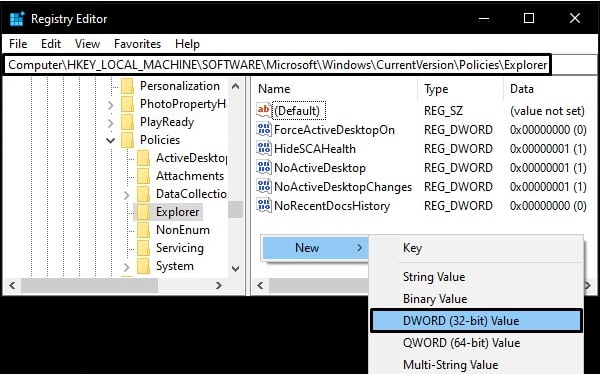
একে NoDrives য়ে রিনেম করুন।

এবার NoDrives এর উপর ডাবল ক্লিক করুন। , Decimal সিলেক্ট করুন এবং ভ্যালু ঘরে নিচের ড্রাইভ অনুযায়ী নাম্বার দিন।
A: 1, B: 2, C: 4, D: 8, E: 16, F: 32, G: 64, H: 128, I: 256, J: 512, K: 1024, L: 2048, M: 4096, N: 8192, O: 16384, P: 32768, Q: 65536, R: 131072, S: 262144, T: 524288, U: 1048576, V: 2097152, W: 4194304, X: 8388608, Y: 16777216, Z: 33554432, ALL: 67108863.
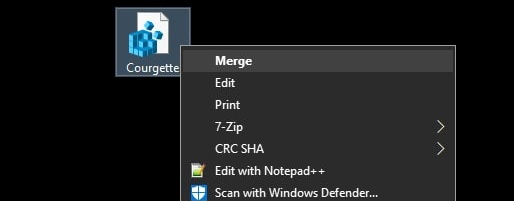
ড্রাইভ আনহাইড করতে এই সদ্য তৈরি করা ভ্যালু ফাইলটিকে ডিলিট করে দিন।
ড্রাইভ লক
এবার কথা বলবো ড্রাইভ লক নিয়ে। হাইড করলে সেটা ফাইল এক্সপ্লোরারে দেখা যায় না। আর দেখা না গেলে সেটায় প্রবেশ করা তো পরের কথা। আর আরেকটি পদ্ধতি হচ্ছে ড্রাইভ লক করে রাখা। এটা করতেও আপকে কোনো প্রকার এক্সট্রা টুলের ব্যবহার করতে হবে না।
সার্চ বক্সে কিংবা রান বক্সে লিখুন gpedit.msc লিখে এন্টার দিন। এটা আপনাকে লোকাল গ্রুপ পলিসিতে নিয়ে যাবে।
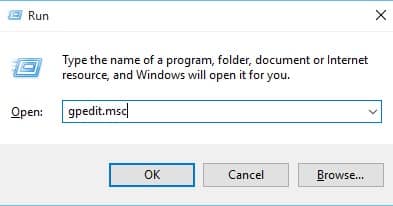
এবার গ্রুপ পলিসির ভিতর এই পাথে আপনাকে যেতে হবে: User Configuration/Administrative Templates/Windows Components/File Explorer
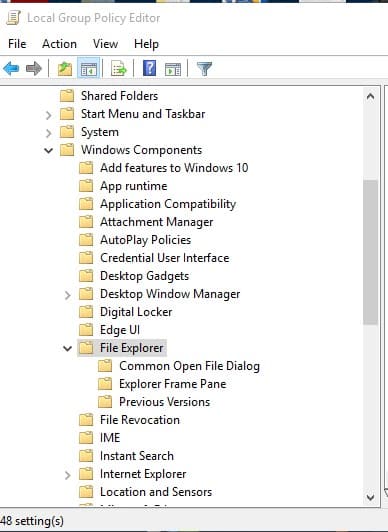
এবার ডান দিনের প্যানেল থেকে Prevent Access to drives from My Computer এর উপর ডাবল ক্লিক করুন।
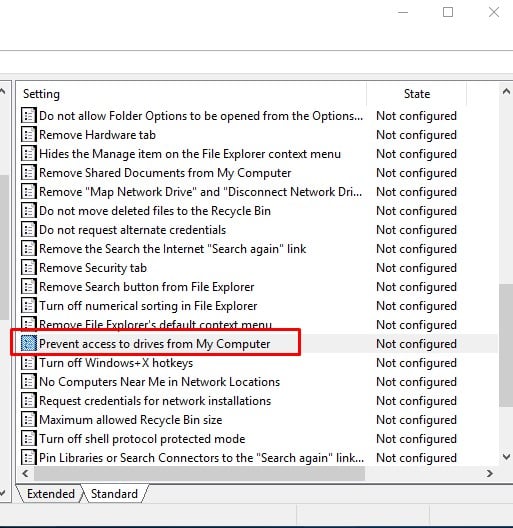
এবার অপশনে গিয়ে Enable বক্সে চেক করুন। আর নিচের Restrict ড্রপ ডাউন মেন্যু থেকে যে যে ড্রাইভগুলো লক করতে চান সেগুলো সিলেক্ট করে OK করে দিন।
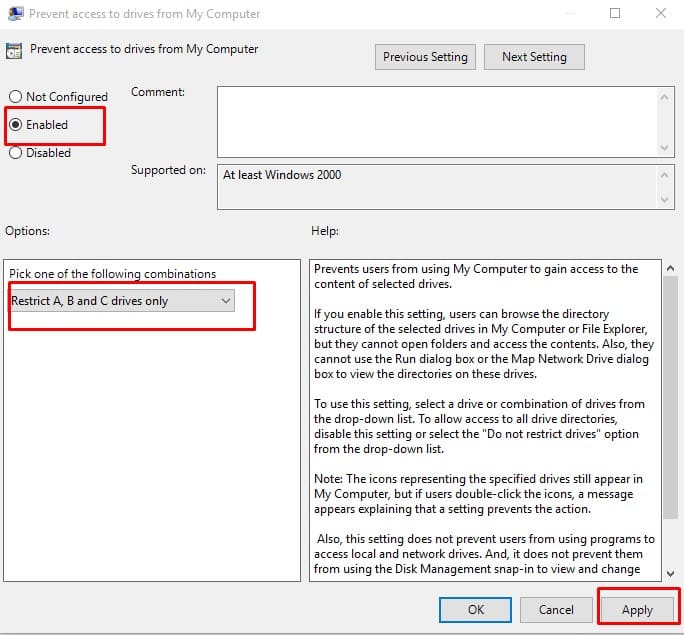
ব্যাস হয়ে গেল!
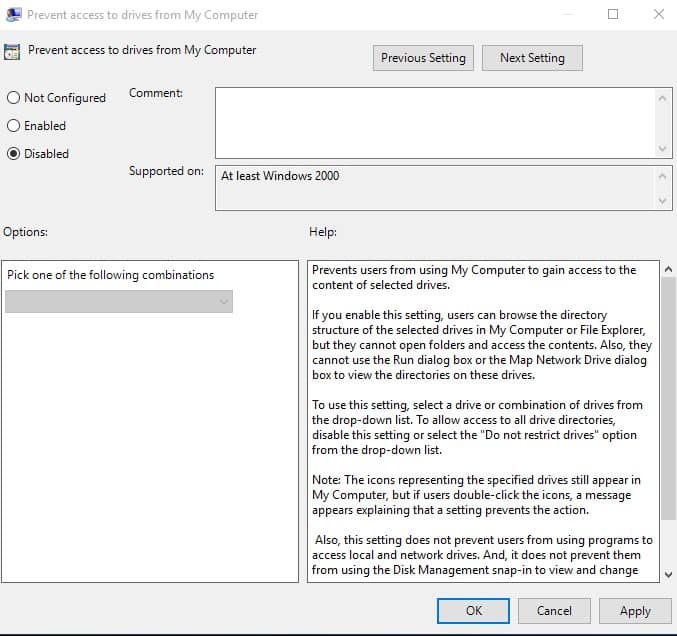
আবার ড্রাইভগুলোতে একসেস ফিরিয়ে আনতে চাইলে একই ভাবে Enable এর জায়গায় Disable বক্সে টিক দিয়ে Apply , OK করে বেরিয়ে আসুন।
রেজিস্ট্রি এডিট
হাইড বা লক করার সময় আমি বিকল্প পদ্ধতি হিসেবে রেজিস্টি এডিটরের কথা বলে থাকি । এর কারণ হচ্ছে উইন্ডোজ ১০ এর Pro ভার্সন ছাড়া অনান্য ভার্সনে Group পলিসি এডিটর টুলটি দেওয়া থাকে না। তাই অনান্য ভার্সন ইউজাররাও যাতে এই টিপসটি প্রয়োগ করতে পারেন সে জন্যই আমার এই প্রয়াস।
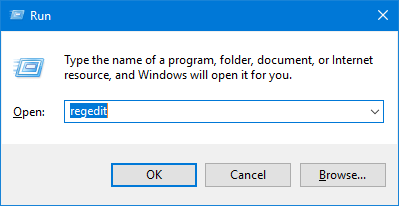
১) Windows Key + R বাটনগুলো চেপে রান বক্স চালু করুন; এবং সেখানে লিখুন regedit আর এন্টার দিন।
রেজিস্ট্রি এডিটর চালু হলে নিচের পাথে চলে যান:
KEY_CURRENT_USER\Software\Microsoft\Windows\CurrentVersion\Policies\Explorer
উল্লেখ্য যে, Explorer কী না থাকলে Policies এর উপর রাইট ক্লিক করে New > DWORD (32-bit) Value , তারপর একে NoViewOnDrive নামে রিনেম করে দিন।
এবার NoViewOnDrive এর উপর ডাব্লল ক্লিক করুন। এবং নিচের ড্রাইভ টু সংখ্যা অনুযায়ী সঠিক সংখ্যাটি বসিয়ে দিন।
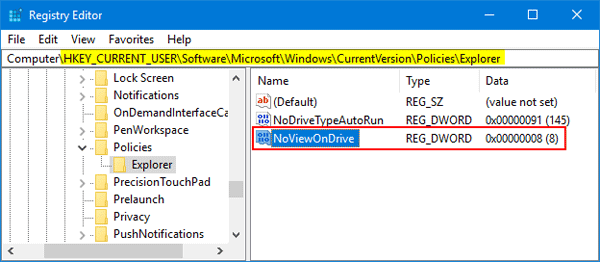
A: 1, B: 2, C: 4, D: 8, E: 16, F: 32, G: 64, H: 128, I: 256, J: 512, K: 1024, L: 2048, M: 4096, N: 8192, O: 16384, P: 32768, Q: 65536, R: 131072, S: 262144, T: 524288, U: 1048576, V: 2097152, W: 4194304, X: 8388608, Y: 16777216, Z: 33554432, ALL: 67108863
চিত্রে দেখুন ভ্যালুতে 8 দেওয়া মানে আমি D ড্রাইভকে লক করে রেখেছি।
একই ভাবে আনলক করতে চাইলে NoViewOnDrive ফাইলটি ডিলিট করে দিন ব্যাস!